еӨ–еҮәе…ҲгҒ§гғ“гӮёгғҚгӮ№гғ»гғўгғҗгӮӨгғ«PCгӮ’дҪҝз”ЁгҒҷгӮӢйҡӣгҖҒдёҖз•Әж°—гӮ’гҒӨгҒ‘гҒӘгҒ‘гӮҢгҒ°гҒ„гҒ‘гҒӘгҒ„гҒ®гҒҜгҖҒзӣ—йӣЈгӮ„зҙӣеӨұгҒ§гҒҷгҖӮ
гҒӘгҒңгҒӘгӮүгҖҒгҒқгҒ®дёӯгҒ«дҝқеӯҳгҒ•гӮҢгҒҰгҒ„гӮӢйҮҚиҰҒгҒӘгғҮгғјгӮҝгӮ„еҖӢдәәжғ…е ұгҒҢгҖҒгҒҷгҒ№гҒҰ第дёүиҖ…гҒ®жүӢгҒ«гӮҸгҒҹгҒЈгҒҰгҒ—гҒҫгҒҶжҒҗгӮҢгҒҢгҒӮгӮӢгҒӢгӮүгҒ§гҒҷгҖӮ
гҒқгҒ“гҒ§гҖҒгғўгғҗгӮӨгғ«PCгҒҢзӣ—йӣЈгғ»зҙӣеӨұгҒ®иў«е®ігҒ«гҒӮгҒЈгҒҹйҡӣгҖҒгҒқгҒ®PCгҒҢжӮӘз”ЁгҒ•гӮҢгҒҹгӮҠгҖҒгғҸгғјгғүгғҮгӮЈгӮ№гӮҜгҒ«еҶ…и”өгҒ•гӮҢгҒҰгҒ„гӮӢгғҮгғјгӮҝгҒҢжөҒеҮәгҒ—гҒҹгӮҠгҒҷгӮӢгҒ®гӮ’йҳІгҒҗгҒҹгӮҒгҒ®ж©ҹиғҪгҒЁгҒ—гҒҰгҖҒй–ӢзҷәгҒ•гӮҢгҒҹгҒ®гҒҢгҖҢгӮӨгғігғҶгғ«В® гӮўгғігғҒгӮ»гғ•гғҲгғ»гғҶгӮҜгғҺгғӯгӮёгғјгҖҚпјҲд»ҘдёӢгҖҒATв„ўпјүгҒ«гҒӘгӮҠгҒҫгҒҷгҖӮ
гҖҢATв„ўгҖҚгӮ’еҲ©з”ЁгҒҷгӮӢгҒ«гҒҜгҖҒгӮӨгғігӮҝгғјгғҚгғғгғҲжҺҘз¶ҡз’°еўғгҒЁгҖҒ第 3 дё–д»ЈгӮӨгғігғҶгғ«В® Coreв„ў гғ—гғӯгӮ»гғғгӮөгғјгғ»гғ•гӮЎгғҹгғӘгғјгҒҠгӮҲгҒіз¬¬ 3 дё–д»ЈгӮӨгғігғҶгғ«В® Coreв„ў vProв„ў гғ—гғӯгӮ»гғғгӮөгғјгғ»гғ•гӮЎгғҹгғӘгғјгӮ’жҗӯијүгҒ—гҒҹ PC гҒЁгҖҒдёҖйғЁгҒ®ж—§дё–д»ЈгӮӨгғігғҶгғ«В® Coreв„ў гғ—гғӯгӮ»гғғгӮөгғјгғ»гғ•гӮЎгғҹгғӘгғјгҒҠгӮҲгҒігӮӨгғігғҶгғ«В® Coreв„ў vProв„ў гғ—гғӯгӮ»гғғгӮөгғјгғ»гғ•гӮЎгғҹгғӘгғјгӮ’жҗӯијүгҒ—гҒҹPC гҒҢгҖҒеҝ…иҰҒгҒ«гҒӘгӮҠгҒҫгҒҷгҖӮ
еҸҲгҖҒгӮӨгғігғҶгғ«В® гӮўгғігғҒгӮ»гғ•гғҲгғ»гғҶгӮҜгғҺгғӯгӮёгғјпјҲгӮӨгғігғҶгғ«ATпјүгҒҜгҖҒеҚҳзӢ¬гҒ§гҒҜеӢ•гҒӢгҒӘгҒ„гӮ·гӮ№гғҶгғ гҒ§гҖҒгӮөгғјгғ“гӮ№гӮ’жҸҗдҫӣгҒ—гҒҰгҒҸгӮҢгӮӢгӮ»гӮӯгғҘгғӘгғҶгӮЈгғјдјҡзӨҫгҒЁгҒ®еҘ‘зҙ„гҒҢеҝ…й ҲгҒ®гӮ·гӮ№гғҶгғ гҒ§гҒҷгҖӮ
В
и©ізҙ°гҒҜгҖҒгҒ“гҒЎгӮүеҸӮз…§гҒҠйЎҳгҒ„гҒ—гҒҫгҒҷгҖӮ
В
1.жӨңзҹҘ 2.гғӯгғғгӮҜ 3.еҶҚиӘҚиЁј гӮӨгғігғҶгғ«ATеҲ©з”ЁгҒ®3гӮ№гғҶгғғгғ—
- PCгҒҢзӣ—йӣЈгғ»зҙӣеӨұгҒ—гҒҹзҠ¶ж…ӢгҒ«гҒӮгӮӢгҒӢгҒ©гҒҶгҒӢгӮ’жӨңзҹҘпјҲеҲӨе®ҡпјүгҒҷгӮӢгҖӮ
- зӣ—йӣЈгғ»зҙӣеӨұгҒ—гҒҹPCгҒ®иө·еӢ•гӮ„гҖҒеҶ…и”өгҒ•гӮҢгҒҹжҡ—еҸ·еҢ–гғҮгӮЈгӮ№гӮҜгҒёгҒ®гӮўгӮҜгӮ»гӮ№гӮ’зҰҒжӯўпјҲгғӯгғғгӮҜпјүгҒҷгӮӢгҖӮ
- пјҲPCгҒҢз„ЎдәӢзҷәиҰӢгҒ•гӮҢгҒҹе ҙеҗҲгҒҜпјүPCгӮ’еҲ©з”ЁгҒҷгӮӢгҒҹгӮҒгҒ®еҶҚиӘҚиЁјгӮ’иЎҢгҒ„гҖҒгғӯгғғгӮҜгӮ’и§ЈйҷӨгҒҷгӮӢгҖӮ
В
В е®ҡжңҹгғҒгӮ§гғғгӮҜгҒЁгӮҝгӮӨгғһгғјгҒ®дҪөз”ЁгҒ§ж—©жңҹиӯҰжҲ’
зӣ—йӣЈгғ»зҙӣеӨұгҒ—гҒҹPCгҒ®жӮӘз”ЁгӮ’йҳІгҒҗгҒ«гҒҜгҖҒгҒҫгҒҡгҖҢPCгҒҢзӣ—йӣЈгғ»зҙӣеӨұгҒ—гҒҹзҠ¶ж…ӢгҒ«гҒӮгӮӢгҖҚгҒ“гҒЁгӮ’жҠҠжҸЎгҒҷгӮӢеҝ…иҰҒгҒҢгҒӮгӮҠгҒҫгҒҷгҖӮ
ATгҒ§гҒҜгҖҒгӮ·гӮ№гғҶгғ з®ЎзҗҶиҖ…гҒӢгӮүгҒ®йҖҡзҹҘгӮ’гғӘгғўгғјгғҲгҒӢгӮүеҸ—гҒ‘еҸ–гҒЈгҒҹгӮҠгҖҒPCгҒ®еҲ©з”ЁзҠ¶жіҒгӮ’иӘҝжҹ»гҒ—гҒҹгӮҠгҒҷгӮӢгҒ“гҒЁгҒ«гӮҲгҒЈгҒҰгҖҒзӣ—йӣЈгӮ„зҙӣеӨұгӮ’гҒ„гҒЎж—©гҒҸжӨңзҹҘгҒҷгӮӢгҒ“гҒЁгҒҢеҮәжқҘгҒҫгҒҷгҖӮ
еҸҲгҖҒPCгҒ®жүҖжңүиҖ…иҮӘиә«гҒҢйҖҡе ұгҒ—гҒҰгҒҚгҒҹе ҙеҗҲгҒӘгҒ©гҖҒзӣ—йӣЈгӮ„зҙӣеӨұгҒ®зҷәз”ҹгҒҢжҳҺгӮүгҒӢгҒӘгӮұгғјгӮ№гҒ§гҒҜгҖҒгӮ·гӮ№гғҶгғ з®ЎзҗҶиҖ…гҒҢATгҒ®з®ЎзҗҶгӮігғігӮҪгғјгғ«дёҠгҒӢгӮүгҒқгҒ®PCгӮ’гғӯгғғгӮҜгҒҷгӮӢгӮҲгҒҶгҒ«жҢҮзӨәгӮ’еҮәгҒҷгҒ“гҒЁгҒҢгҒ§гҒҚгҒҫгҒҷгҖӮ
гҒ“гҒ®гғӯгғғгӮҜе‘Ҫд»ӨгҒҜгҖҢгғқгӮӨгӮәгғігғ»гғ”гғ«пјҲжҜ’и–¬пјүгҖҚгҒЁе‘јгҒ°гӮҢгҒҰгҒ„гҒҰгҖҒзӣ—йӣЈгғ»зҙӣеӨұгҒ—гҒҹPCгҒҢгӮӨгғігӮҝгғјгғҚгғғгғҲзөҢз”ұгҒ§гғқгӮӨгӮәгғігғ»гғ”гғ«гӮ’еҸ—дҝЎгҒҷгӮӢгҒЁгҖҒPCгҒ®гғӯгғғгӮҜгҒҢеҚіеә§гҒ«е®ҹиЎҢгҒ•гӮҢгҒҫгҒҷгҖӮ
ATгҒ®гӮ·гӮ№гғҶгғ ж§ӢжҲҗ
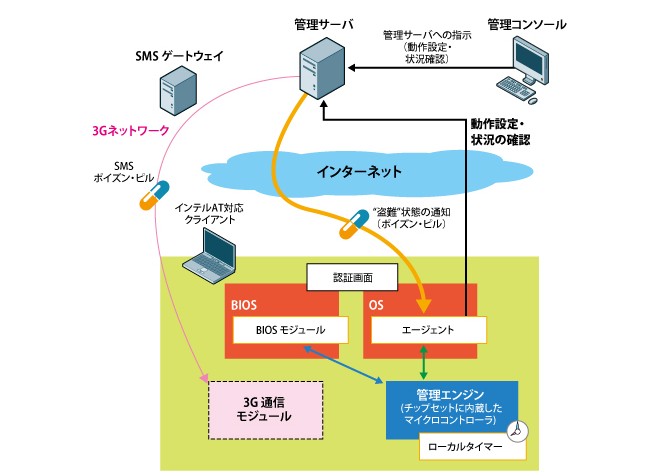
пјҲжіЁпјүгҖҖ3Gеӣһз·ҡгҒ®SMSпјҲShort Message ServiceпјүгӮ’дҪҝгҒЈгҒҰгғӯгғғгӮҜе‘Ҫд»ӨпјҲгғқгӮӨгӮәгғігғ»гғ”гғ«пјүгӮ’еҸ—дҝЎгҒҷгӮӢж©ҹиғҪгӮӮгҒӮгҒҫгҒҷгҒҢгҖҒеҲ©з”ЁгҒҷгӮӢгҒ«гҒҜ3GйҖҡдҝЎгғўгӮёгғҘгғјгғ«еҶ…и”өгҒ®PCгҒЁгҖҒдҪҝз”ЁгҒҷгӮӢгӮҪгғӘгғҘгғјгӮ·гғ§гғігҒ®3Gж©ҹиғҪгҒёгҒ®еҜҫеҝңгҒҢеҝ…иҰҒгҒЁгҒӘгӮҠгҒҫгҒҷгҖӮ
дҪҶгҒ—гҖҒдёҠиЁҳгҒ®ж–№жі•гҒ§гҒҜгҖҒеҲ©з”ЁиҖ…гӮ„гӮ·гӮ№гғҶгғ з®ЎзҗҶиҖ…гҒҢзӣ—йӣЈгғ»зҙӣеӨұгҒ«ж°—гҒҢгҒӨгҒҸгҒҫгҒ§гғӯгғғгӮҜгӮ’е®ҹиЎҢгҒ§гҒҚгҒӘгҒ„гҒ®гҒ§гҖҒгҒқгҒ®й–“PCгҒҜз„ЎйҳІеӮҷгҒ®гҒҫгҒҫж”ҫзҪ®гҒ•гӮҢгӮӢгҒ“гҒЁгҒ«гҒӘгӮҠгҒҫгҒҷгҖӮ
еҸҲгҖҒзӣ—йӣЈгғ»зҙӣеӨұгҒ—гҒҹPCгҒҢгӮӨгғігӮҝгғјгғҚгғғгғҲгҒ«жҺҘз¶ҡгҒ•гӮҢгҒҰгҒ„гҒӘгҒ„е ҙеҗҲгӮӮгҖҒPCгҒҢгғқгӮӨгӮәгғігғ»гғ”гғ«гӮ’еҸ—дҝЎгҒ§гҒҚгҒӘгҒ„гҒҹгӮҒгҒ«гғӯгғғгӮҜгҒҢе®ҹиЎҢгҒ•гӮҢгҒҫгҒӣгӮ“гҖӮ
гҒ“гӮҢгӮүгҒ®е•ҸйЎҢгҒ«еҜҫеҮҰгҒҷгӮӢгҒҹгӮҒгҖҒATгҒ§гҒҜгғӯгғјгӮ«гғ«гӮҝгӮӨгғһгғјгҒ«гӮҲгӮӢиҮӘеҫӢзҡ„гҒӘгғӯгғғгӮҜж©ҹиғҪгӮ’з”Ёж„ҸгҒ•гӮҢгҒҰгҒ„гҒҰгҖҒгҒ“гҒ®гӮҝгӮӨгғһгғјж©ҹиғҪгҒ«гӮҲгӮҠгҖҒPCгҒЁз®ЎзҗҶPCгҒ®й–“гҒ§гҖҒе®ҡжңҹзҡ„гҒӘйҖҡдҝЎгҒҢдәӨгӮҸгҒ•гӮҢгҒҰгҒ„гӮӢзӮәгҖҒ
PCгҒ®гӮҝгӮӨгғһгғјгҒ«иЁӯе®ҡгҒ•гӮҢгҒҹеҲ¶йҷҗжҷӮй–“еҶ…гҒ«з®ЎзҗҶPCгҒЁгҒ®йҖҡдҝЎгҒҢиЎҢгӮҸгӮҢгҒӘгҒӢгҒЈгҒҹе ҙеҗҲгҒҜгҖҒPCеҒҙгҒ§иҮӘгӮүгӮ’гҖҢзӣ—йӣЈгғ»зҙӣеӨұзҠ¶ж…ӢгҒ«гҒӮгӮӢгҖҚгҒЁиҰӢгҒӘгҒ—гҒҰиҮӘеӢ•зҡ„гҒ«гғӯгғғгӮҜгӮ’е®ҹиЎҢгҒҷгӮӢгҒ“гҒЁгҒ«гӮҲгӮҠгҖҒзӣ—йӣЈгғ»зҙӣеӨұгҒ—гҒҹPCгҒҢгӮӨгғігӮҝгғјгғҚгғғгғҲгҒ«жҺҘз¶ҡгҒ•гӮҢгҒҰгҒҠгӮүгҒҡгҖҒгғқгӮӨгӮәгғігғ»гғ”гғ«гӮ’еҸ—дҝЎгҒ§гҒҚгҒӘгҒ„зҠ¶жіҒдёӢгҒ§гӮӮгҖҒзўәе®ҹгҒ«гғӯгғғгӮҜгӮ’е®ҹиЎҢгҒ§гҒҚгӮӢгӮҲгҒҶгҒ§гҒҷгҖӮ
гӮ»гӮӯгғҘгғӘгғҶгӮЈгҒЁгғҰгғјгӮ¶гғјгҒ®еҲ©дҫҝжҖ§гӮ’дёЎз«Ӣ
гғқгӮӨгӮәгғігғ»гғ”гғ«гӮ„еҶ…и”өгӮҝгӮӨгғһгғјгҒ«гӮҲгҒЈгҒҰгғӯгғғгӮҜгҒ•гӮҢгҒҹPCгҒ§гҒҜгҖҒиө·еӢ•жҷӮгҒ«гғӯгғғгӮҜи§ЈйҷӨз”ЁгҒ®иӘҚиЁјз”»йқўпјҲPreBoot AuthenticationпјҡPBAпјүгҒҢиЎЁзӨәгҒ•гӮҢгҒҫгҒҷгҖӮ
гғӯгғғгӮҜгӮ’и§ЈйҷӨгҒҷгӮӢгҒҫгҒ§гҒҜгҖҒгҒ“гҒ®з”»йқўгҒ®гҒҫгҒҫгҒ§OSгҒ®иө·еӢ•гҒҷгӮүгҒ§гҒҚгҒӘгҒҸгҒӘгӮӢгҖӮATгҒ®гғӯгғғгӮҜж©ҹиғҪгҒҜvProв„ўгҒ®гғҸгғјгғүгӮҰгӮ§гӮўгӮ„гӮөгғјгғүгғ‘гғјгғҶгӮЈгҒ®BIOSгғўгӮёгғҘгғјгғ«гҒ«гӮҲгҒЈгҒҰжҸҗдҫӣгҒ•гӮҢгӮӢгҒҹгӮҒгҖҒеҲҘгҒ®гғҸгғјгғүгғҮгӮЈгӮ№гӮҜгӮ„CD/DVDгӮ’дҪҝгҒЈгҒҰPCгӮ’иө·еӢ•гҒ•гҒӣгӮӢгҒ“гҒЁгӮӮдёҚеҸҜиғҪгҒӘгҒЈгҒҰгҒ—гҒҫгҒ„гҒҫгҒҷгҒ®гҒ§гҖҒзҙӣеӨұгҒ—гҒҹPCгҒҢзҷәиҰӢгҒ•гӮҢгҒҹгҒЁгҒҚгӮ„гҖҒй•·жҷӮй–“дҪҝгҒЈгҒҰгҒ„гҒӘгҒӢгҒЈгҒҹPCгҒҢеӢқжүӢгҒ«гғӯгғғгӮҜгҒ•гӮҢгҒҰгҒ—гҒҫгҒЈгҒҹгҒЁгҒ„гҒҶе ҙеҗҲгҒҜгҖҒж¬ЎгҒ®гӮҲгҒҶгҒӘиӘҚиЁјж–№жі•гӮ’з”ЁгҒ„гҒҰPCгҒ®гғӯгғғгӮҜгӮ’и§ЈйҷӨгҒҷгӮӢгҒ“гҒЁгҒҢеҮәжқҘгҒҫгҒҷгҖӮ
- гғ‘гӮ№гғҜгғјгғүиӘҚиЁј
- гғҜгғігӮҝгӮӨгғ гғ»гғҲгғјгӮҜгғіиӘҚиЁј
- 3GгғҚгғғгғҲгғҜгғјгӮҜзөҢз”ұгҒ®гғӘгғўгғјгғҲиӘҚиЁјпјҲгғўгғҗгӮӨгғ«PCеҒҙгҒ«3GйҖҡдҝЎгғўгӮёгғҘгғјгғ«гҒҢеҝ…иҰҒпјү
гҒ“гҒ®гҒҶгҒЎгҖҒгғҜгғігӮҝгӮӨгғ гғ»гғҲгғјгӮҜгғіиӘҚиЁјгҒЁгҒҜгҖҒгғӯгғғгӮҜи§ЈйҷӨе°Ӯз”ЁгҒ®гғҲгғјгӮҜгғіпјҲгғ‘гӮ№гғҜгғјгғүпјүгӮ’гӮ·гӮ№гғҶгғ з®ЎзҗҶиҖ…еҒҙгҒ§жҜҺеӣһзҷәиЎҢгҒ—гҖҒгҒқгӮҢгӮ’PCгҒ®еҲ©з”ЁиҖ…гҒ«йӣ»и©ұгҒӘгҒ©гҒ§дјқгҒҲгҒҰгҖҒиӘҚиЁјз”»йқўгҒ«е…ҘеҠӣгҒ—гҒҰгӮӮгӮүгҒҶж–№жі•гҒ§гҖҒеҲ©з”ЁиҖ…гҒҢгғ‘гӮ№гғҜгғјгғүгӮ’иҰҡгҒҲгӮӢеҝ…иҰҒгҒҢгҒӘгҒҸгҖҒзҷәиЎҢгҒ—гҒҹгғҲгғјгӮҜгғігӮӮ1еӣһгҒ—гҒӢдҪҝгҒҲгҒӘгҒ„гҒ®гҒ§гҖҒйҖҡеёёгҒ®гғ‘гӮ№гғҜгғјгғүиӘҚиЁјгҒ«жҜ”гҒ№гҒҰе®үе…ЁжҖ§гҖҒеҲ©дҫҝжҖ§гҒЁгӮӮгҒ«е„ӘгӮҢгҒҰгҒ„гҒҫгҒҷгҖӮ
гӮ»гӮӯгғҘгғӘгғҶгӮЈеҜҫзӯ–гҒҜгҖҒеҲ©з”ЁиҖ…гҒ®дҪҝгҒ„еӢқжүӢгҒӘгҒ©гӮ’гҒӮгӮӢзЁӢеәҰзҠ зүІгҒ«гҒ—гҒӘгҒ‘гӮҢгҒ°жҲҗгӮҠз«ӢгҒҹгҒӘгҒ„гҒЁиЁҖгӮҸгӮҢгҒҰгҒ„гҒҫгҒҷгҒҢгҖҒгӮ»гӮӯгғҘгғӘгғҶгӮЈгӮ’йҮҚиҰ–гҒҷгӮӢгҒӮгҒҫгӮҠгҖҒITгҒ®жң¬жқҘгҒ®зӣ®зҡ„гҒ§гҒӮгӮӢеҲ©дҫҝжҖ§гӮ’зҪ®гҒҚеҺ»гӮҠгҒ«гҒ—гҒҰгҒ—гҒҫгҒҶгҒЁгҖҒе®ҹйҡӣгҒ®йҒӢз”ЁгҒ«гҒҠгҒ„гҒҰгҒ•гҒҫгҒ–гҒҫгҒӘж”ҜйҡңгҒҢз”ҹгҒҳгҖҒгҒІгҒ„гҒҰгҒҜеҲ©з”ЁиҖ…гҒ«гӮҲгӮӢгӮ»гӮӯгғҘгғӘгғҶгӮЈгғ»гғқгғӘгӮ·гғјгҒ®и»ҪиҰ–гҒ«гӮӮгҒӨгҒӘгҒҢгӮҠгҒӢгҒӯгҒҫгҒӣгӮ“гҖӮ
гҒқгҒ“гҒ§гҖҒATгҒ§гҒҜпјҲйҒ©еҲҮгҒӘжүӢз¶ҡгҒҚгҒ•гҒҲиёҸгӮҒгҒ°пјүз°ЎеҚҳгҒӢгҒӨиҝ…йҖҹгҒ«е…ғгҒ®еҲ©з”Ёз’°еўғгӮ’еҸ–гӮҠжҲ»гҒӣгӮӢгӮҲгҒҶгҒ«гҒӘгҒЈгҒҰгҒ„гҒҫгҒҷгҖӮ
е®ҹйҒӢз”ЁжҷӮгҒ«гҒҜгҖҒгҒ“гҒҶгҒ—гҒҹзӮ№гӮӮгӮ»гӮӯгғҘгғӘгғҶгӮЈдёҠгҒ®еј·гҒҝгҒ«гҒӘгӮӢгҒЁжҖқгҒ„гҒҫгҒҷгҖӮ
д»ҘдёҠгҖҒж ӘејҸдјҡзӨҫгӮўгӮӨгғ»гғҮгӮЈгғ»гӮёгғјгғ»гӮёгғЈгғ‘гғіж§ҳComputerworldгҒ®гӮөгӮӨгғҲеҶ…иЁҳдәӢ
гҖҗгӮӨгғігғҶгғ«пјҲRпјү vProпјҲTMпјүгғҶгӮҜгғҺгғӯгӮёгғјгҒ§е®ҹзҸҫгҒҷгӮӢвҖңйү„еЈҒгғ“гӮёгғҚгӮ№гғ»гғўгғҗгӮӨгғ«вҖқ 第3еӣһгҖ‘
жіҘжЈ’гӮӮжү“гҒӨжүӢгҒӘгҒ—пјҒпјҹ ATгҒ§гғ“гӮёгғҚгӮ№гғ»гғўгғҗгӮӨгғ«гҒ®гғҮгғјгӮҝгӮ’е®ҲгӮӢ
гӮ’еҸӮиҖғгҖҒеҸҲдёҖйғЁеј•з”ЁгҒ•гҒӣгҒҰй ӮгҒҚгҒҫгҒ—гҒҹгҖӮ
http://www.computerworld.jp/topics/658/175829#
гҖҢгӮӨгғігғҶгғ«В® гӮўгғігғҒгӮ»гғ•гғҲгғ»гғҶгӮҜгғҺгғӯгӮёгғјгҖҚгҒҜгҖҒгғўгғҗгӮӨгғ«PCгҒ®зӣ—йӣЈгғ»зҙӣеӨұжҷӮгҒ®ж•‘дё–дё»гҒЁгҒӘгӮҠгҒҲгӮӢгҒӢпјҹ
гҖҢгӮӨгғігғҶгғ«В® гӮўгғігғҒгӮ»гғ•гғҲгғ»гғҶгӮҜгғҺгғӯгӮёгғјгҖҚпјҲд»ҘдёӢгҖҒATв„ўпјүгҒҜгҖҒATеҜҫеҝңPC
еҚҳзӢ¬гҒ§гҒҜгҖҒдҪҝз”ЁгҒ§гҒҚгҒӘгҒ„ж©ҹиғҪгҒ§гҒҷгҒ®гҒ§гҖҒеҝ…гҒҡгҖҒATеҜҫеҝңгӮ»гӮӯгғҘгғӘгғҶгӮЈгғјдјҡзӨҫгҒЁеҘ‘зҙ„гҒ—гҖҒгӮўгғ—гғӘгҒ®гӮӨгғігӮ№гғҲгғјгғ«гҒҢеҝ…й ҲгҒ«гҒӘгӮҠгҒҫгҒҷгҖӮ
еҸҲгҖҒгғӯгғғгӮҜгӮ’гҒӢгҒ‘гҒҰдҝқиӯ·гҒҷгӮӢгғ‘гӮҪгӮігғігҒҜпҪ–ProеҜҫеҝңж©ҹгҒ§з„ЎгҒ„гҒЁгғҖгғЎгҒ§гҒҷгҒҢгҖҒгғӯгғғгӮҜгӮ„гҖҒи§ЈйҷӨгҒ®жҢҮзӨәгӮ’еҮәгҒҷPCгҒҜпҪ–Proж©ҹгҒ§з„ЎгҒҸгҒҰгӮӮгҖҒгӮ№гғһгғјгғҲгғ•гӮ©гғігҒ§гӮӮгғ–гғ©гӮҰгӮ¶гҒҢдҪҝгҒҲгӮҢгҒ°OKгҒ®гӮҲгҒҶгҒ§гҒҷгҖӮ
иЁӯе®ҡз·ЁВ
В
гӮӨгғігғҶгғ«гҒ®гӮӨгғігғҶгғ«В® гӮўгғігғҒгӮ»гғ•гғҲгғ»гғҶгӮҜгғҺгғӯгӮёгғјпјҲгӮӨгғігғҶгғ«ATпјүгҒ®HPгҒӢгӮүгғҲгғ©гӮӨгӮўгғ«зүҲгӮ’гғҖгӮҰгғігғӯгғјгғүгҒ—гҖҒе®ҹиЎҢгҒ—гҒҫгҒҷгҖӮ
В
В
В
В
В

В
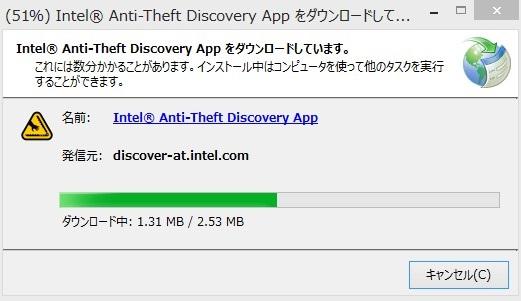
В
гҒ“гҒ“гҒ§гҖҒVproж©ҹгҒ§гҒӘгҒ„PCгҒ«гӮӨгғігӮ№гғҲгғјгғ«гҒ—гҒҰгҒҝгҒҹгҒЁгҒ“гӮҚгҖҒ
пјҲWindows 8гӮҝгғ–гғ¬гғғгғҲгҖҢAMD C60жҗӯијүгҖҚпјү
иҰӢдәӢгҒ«гҒҜгҒҳгҒӢгӮҢгҒҫгҒ—гҒҹгҖӮwww
В

В
гҒқгӮҢгҒ§гҒҜгҖҒеј•гҒҚз¶ҡгҒҚVproж©ҹгҒ«гӮӨгғігӮ№гғҲгғјгғ«гҒ—гҒҫгҒҷгҖӮ
В
В
В
В
В

В
В
гҒ“гҒ“гҒ®гғҡгғјгӮёгҒӢгӮүгғҖгӮҰгғігғӯгғјгғүгҒҷгӮӢгҒЁMcAfeeгӮӨгғігӮҝгғјгғҚгғғгғҲгӮ»гӮӯгғҘгғӘгғҶгӮЈгғјгҒ«гӮёгғЈгғігғ—гҒ—гҒҫгҒҷгҖӮ
В
В
В
В
гҒ“гҒ“гҒ§гҖҒз§ҒгҒҜгҒҷгҒ§гҒ«гӮўгӮ«гӮҰгғігғҲгӮ’жҢҒгҒЈгҒҰгҒ„гӮӢгҒ®гҒ§гҖҒгғЎгғјгғ«гӮўгғүгғ¬гӮ№е…ҘеҠӣгҒ§
В
ејҫгҒӢгӮҢгҒҰгҒ—гҒҫгҒ„гҒҫгҒ—гҒҹгҒ®гҒ§гҖҒгғӯгӮ°гӮӨгғігҒ—гҒҰгҒӢгӮүгҖҒеҶҚеәҰи©ҰгҒ—гҒҫгҒ—гҒҹгҖӮ
В
В
В
В
В
В
В
В
В
В
В
В
В
иҰҸзҙ„гҒ«еҗҢж„ҸгҒ—гҒҫгҒҷгҖӮ
В
В
В
В
В
гӮўгӮ«гӮҰгғігғҲзҷ»йҢІгҒ—гҒҰгҒ„гӮӢгҖҒгғЎгғјгғ«гӮўгғүгғ¬гӮ№гҖҒгғ‘гӮ№гғҜгғјгғүгҒ§иЈҪе“ҒгҒ®гӮӨгғігӮ№гғҲгғјгғ«гӮ’гҒ—гҒҫгҒҷгҖӮ
В
В
гӮ»гғғгғҲгӮўгғғгғ—В гӮ’й–Ӣе§ӢгҒ—гҒҫгҒҷгҖӮ
В
В
В
В
В
В
В
В
гҒ“гҒ“гҒ§гҖҒ8жЎҒгҒ®ж•°еҖӨгҒ®гғ‘гӮ№гғҜгғјгғүгӮ’жұәгӮҒгҖҒгғЎгғјгғ«гӮўгғүгғ¬гӮ№гӮ’зҷ»йҢІгҒ—гҒҰгҒҠгҒҸгҒЁгҖҒ
гғӯгғғгӮҜгӮ’гҒӢгҒ‘гҒҹгӮҠи§ЈйҷӨгҒ—гҒҹжҷӮгҒ«гҖҒзҷ»йҢІгҒ—гҒҹгғЎгғјгғ«гӮўгғүгғ¬гӮ№гҒ«гғЎгғјгғ«гӮ’йҖҒгҒЈгҒҰгҒҸгӮҢгӮӢгӮҲгҒҶгҒ§гҒҷгҖӮ
гҖҢгғҮгғҗгӮӨгӮ№гҒ®зҸҫеңЁдҪҚзҪ®гӮ’иҝҪи·ЎгҒҷгӮӢгҖҚгҒҜгҖҒGPSж©ҹиғҪгҒҢгҖҒгғ‘гӮҪгӮігғігҒ«з„ЎгҒ„е ҙеҗҲгҒҜгҖҒгғҒгӮ§гғғгӮҜгӮ’е…ҘгӮҢгҒҰгӮӮгҖҒж„Ҹе‘ігҒҢз„ЎгӮҲгҒҶгҒ§гҒҷгҖӮ
В
В
В
В
гҒ“гӮҢгҒ§гҖҒиЁӯе®ҡзөӮдәҶгҒ®гҒҜгҒҡгҒ§гҒҷгҒҢгҖҒеӨ§е•ҸйЎҢгҒҢзҷәз”ҹгҒ—гҒҫгҒ—гҒҹгҖӮ
В
В
В
В
В
В
еҪ“然гҒ“гҒЎгӮүгӮӮгҖҒгғҖгғЎгҒ§гҒҷгҖӮ
В
В
В
В
В
TXTгҒ®жҷӮгӮӮгҒқгҒҶгҒ§гҒ—гҒҹгҒҢгҖҒз§ҒгҒ®гғһгӮ¶гғјгҖҒCPUгҒҢгғҖгғЎгҒӘгӮ“гҒ§гҒ—гӮҮгҒҶгҒӢгҒӯгҖӮ дёҖеәҰгӮўгғігӮӨгғігӮ№гғҲгғјгғ«гҒ—гҖҒеҲҘгӮўгӮ«гҒ§гӮӨгғігӮ№гғҲгғјгғ«гҒҷгӮӢгӮӮгҖҒеҗҢгҒҳзҠ¶ж…ӢгҒ§гҒ—гҒҹгҖӮ
В
В иӮқеҝғгҒӘгҖҒгӮӨгғігғҶгғ«В® гӮўгғігғҒгӮ»гғ•гғҲгғ»гӮөгғјгғ“гӮ№гҒҢеӢ•дҪңгҒ—гҒӘгҒ„зӮәгҒ“гӮҢгҒӢгӮүе…ҲгҒ®жӨңиЁјгҒҢеҮәжқҘгҒҫгҒӣгӮ“гҒ§гҒ—гҒҹгҖӮ
гӮӨгғігғҶгғ«гҒ•гӮ“гӮ„гҖҒгғһгӮ«гғ•гӮЈгғјгҒ•гӮ“гҒ®гӮөгғқгғјгғҲгҒ«е•ҸгҒ„еҗҲгӮҸгҒӣгҒ—гҒҰгҒ„гҒҫгҒҷгҒ®гҒ§гҖҒ
еӢ•дҪңгҒ—гҒ гҒ„иҝҪиЁҳгҒ—гҒҰгҒ„гҒҚгҒҫгҒҷгҒ®гҒ§гҖҒе®ңгҒ—гҒҸгҒҠйЎҳгҒ„гҒ—гҒҫгҒҷгҖӮ
В
иҝҪиЁҳ
В
В и©ҰгҒ—гҒ«гҖҒгғҺгғјгғҲгғігҖҖгӮўгғігғҒгӮ»гғ•гғҲгӮ’дҪҝз”ЁгҒ—гҒҰгҒҝгҒҫгҒ—гҒҹгҖӮ
В
В
В
гӮӨгғігғҶгғ«гӮўгғігғҒгӮ»гғ•гғҲгҒҢгҖҒгӮўгӮҜгғҶгӮЈгғ–еҢ–гҒ•гӮҢгҒҰгҒ„гҒӘгҒ„гҒ®гҒ§гҖҒгӮўгӮҜгғҶгӮЈгғ–еҢ–гӮ’В е®ҹиЎҢгҒ—гҒҫгҒҷгҖӮ
В
гғһгӮ«гғ•гӮЈгғјгҒЁеҗҢгҒҳгӮҲгҒҶгҒ«гӮ„гҒҜгӮҠгҖҒгӮўгӮҜгғҶгӮЈгғ–еҢ–гҒҢгҒ§гҒҚгҒҫгҒӣгӮ“гҒ§гҒ—гҒҹгҖӮВ
В
гҒ“гҒ®гҖҒгӮўгӮҜгғҶгӮЈгғ–еҢ–гҒҢгҒ§гҒҚгҒӘгҒ„гҒЁгҒ“гӮҚгҒҢгҖҒж №жң¬гҒ®е•ҸйЎҢгҒҝгҒҹгҒ„гҒ§гҒҷгҖӮ
В
6/3иҝҪиЁҳ
В
гӮөгғқгғјгғҲгҒ«еҶҚеәҰйӣ»и©ұгҒ—гҒҰгҖҒзҠ¶жіҒиӘ¬жҳҺгҒ—
иүІгҖ…гӮ„гҒЈгҒҰгҒҝгҒҫгҒ—гҒҹгҖӮ
В
- еҶҚгӮӨгғігӮ№гғҲгғјгғ«
- дёҖжҷӮгғ•гӮЎгӮӨгғ«гҒ®еүҠйҷӨ
- гӮӨгғігӮҝгғјгғҚгғғгғҲеұҘжӯҙгҒ®еүҠйҷӨ
- гӮӨгғігғҶгғ«MEгҒ®еҶҚгӮӨгғігӮ№гғҲгғјгғ«
гҒ“гҒ“гҒ§гҖҒдҪ•гҒЁгҒӢеӢ•дҪңгҒҷгӮӢгӮҲгҒҶгҒ«гҖҒгҒӘгӮҠгҒҫгҒ—гҒҹгҖӮиүҜгҒӢгҒЈгҒҹгҒ§гҒҷгҖӮ
В
В
В
В
В
еӢ•дҪңзўәиӘҚеҮәжқҘгҒҫгҒ—гҒҹгӮүгҖҒиҝҪиЁҳгҒ—гҒҰгҒ„гҒҚгҒҫгҒҷгҖӮВ
В
В
В
В
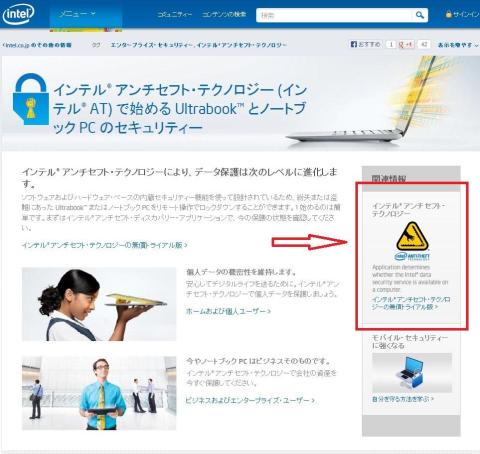


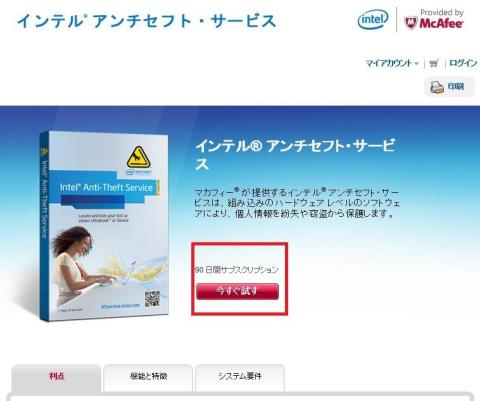
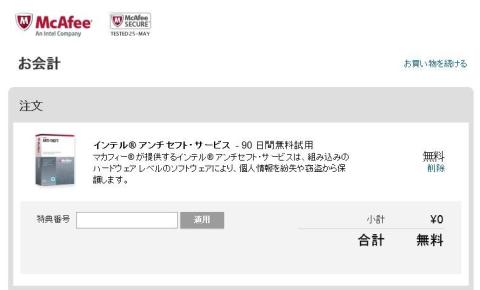


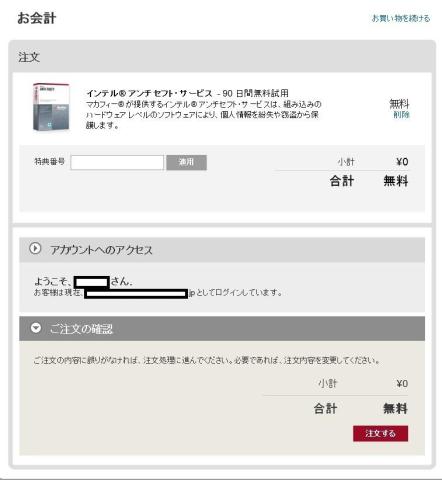
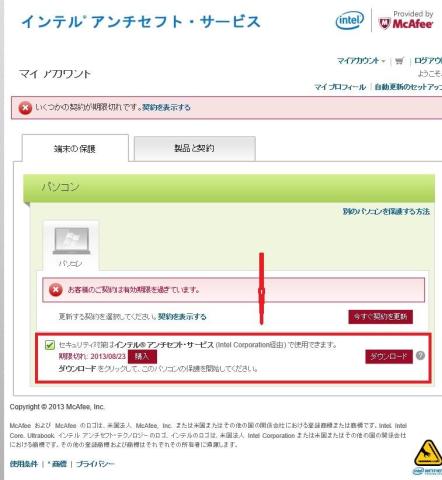
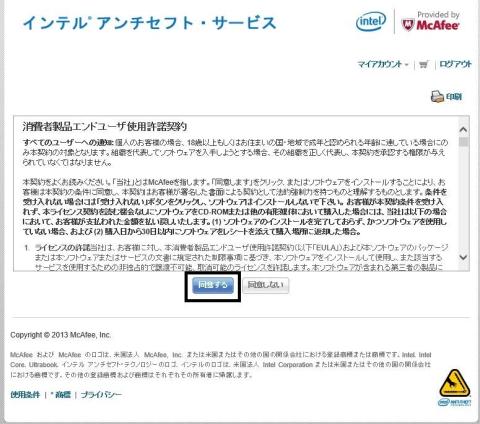
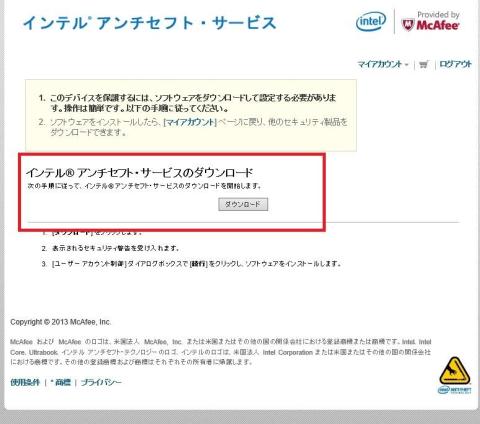

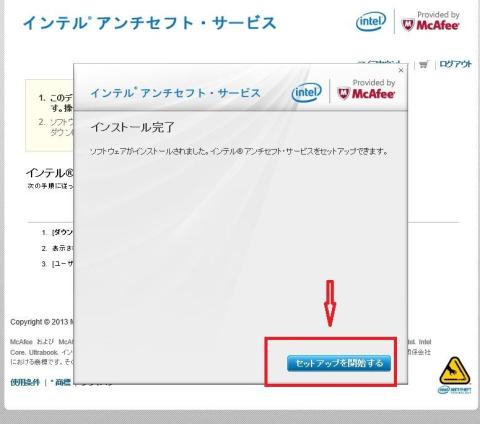
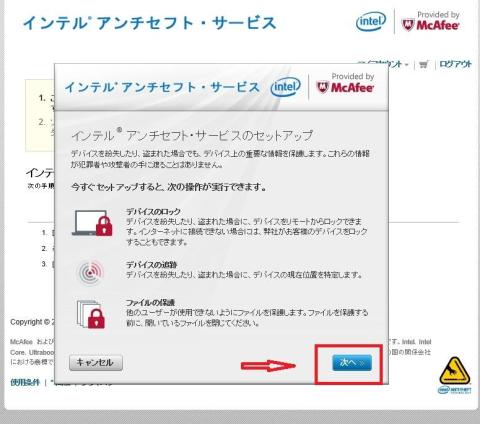


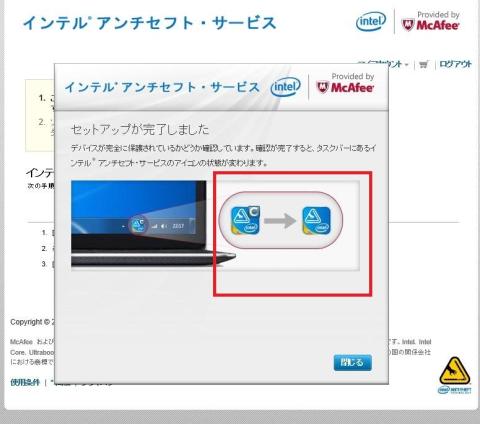


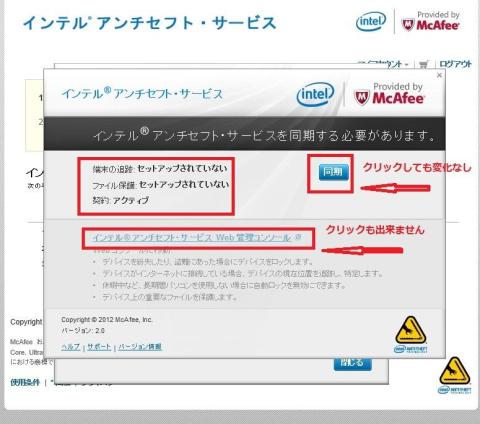

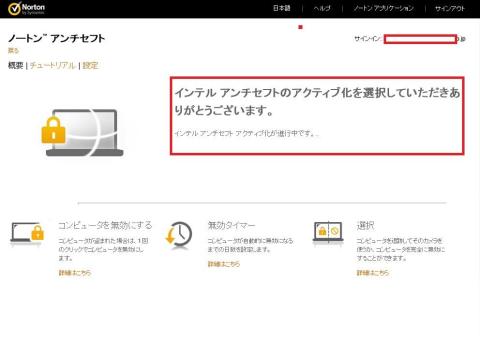
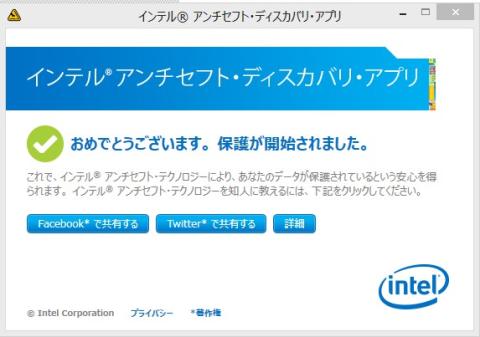
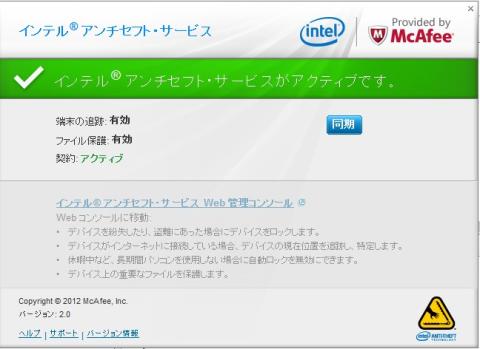

ZIGSOWгҒ«гғӯгӮ°гӮӨгғігҒҷгӮӢгҒЁгӮігғЎгғігғҲгӮ„гҒ“гҒ®гӮўгӮӨгғҶгғ гӮ’жҢҒгҒЈгҒҰгҒ„гӮӢгғҰгғјгӮ¶гғје…Ёе“ЎгҒ«иіӘе•ҸгҒ§гҒҚгҒҫгҒҷгҖӮ